新的连接:将github账号或者gitee账号与可视化工具连接
操作仓库的大体过程:
- 连接之后将中央仓库里的东西,
clone(克隆)到自己仓库中, 自己改完代码就push(更新)进中央仓库
连接之后的一些操作的细致过程:
- 中央仓库有新的改动后,就在工具内
pull(合并),从而将中央的改变并入工具内 - 本地有新增、删除、改变时就先
commit,再push进中央仓库
命令行:
创建新的仓库:先在文件中打开想要创建仓库的位置,然后鼠标右键点击:
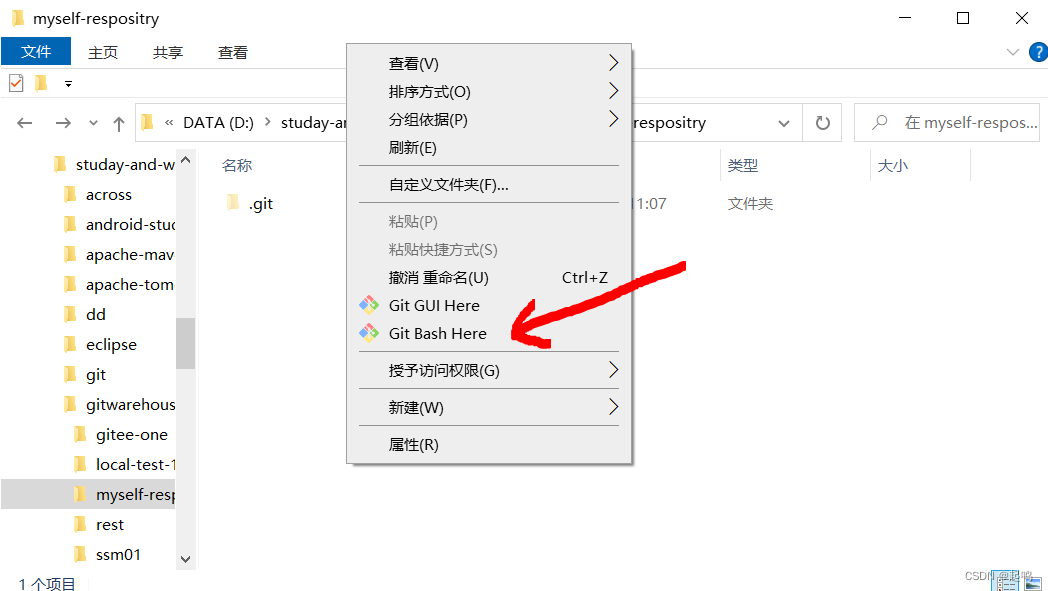
会弹出一个命令行窗口:在里面输入git init:即在当前路径下创建一个仓库

但是这个仓库没有初始化,只有.git文件夹
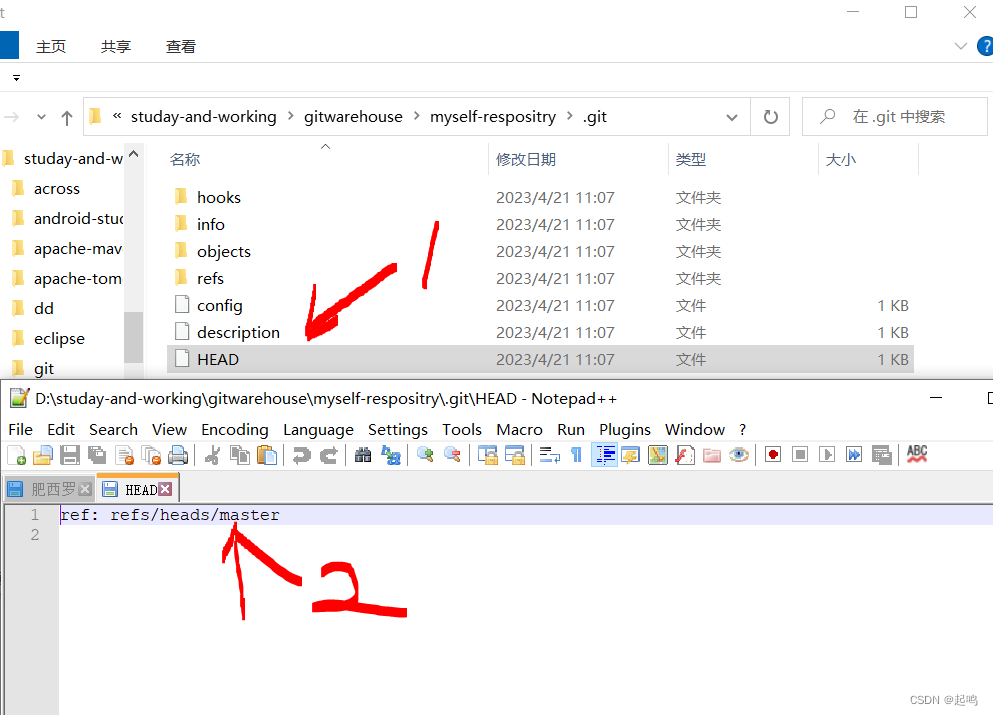
按照上面的2写的路径找;
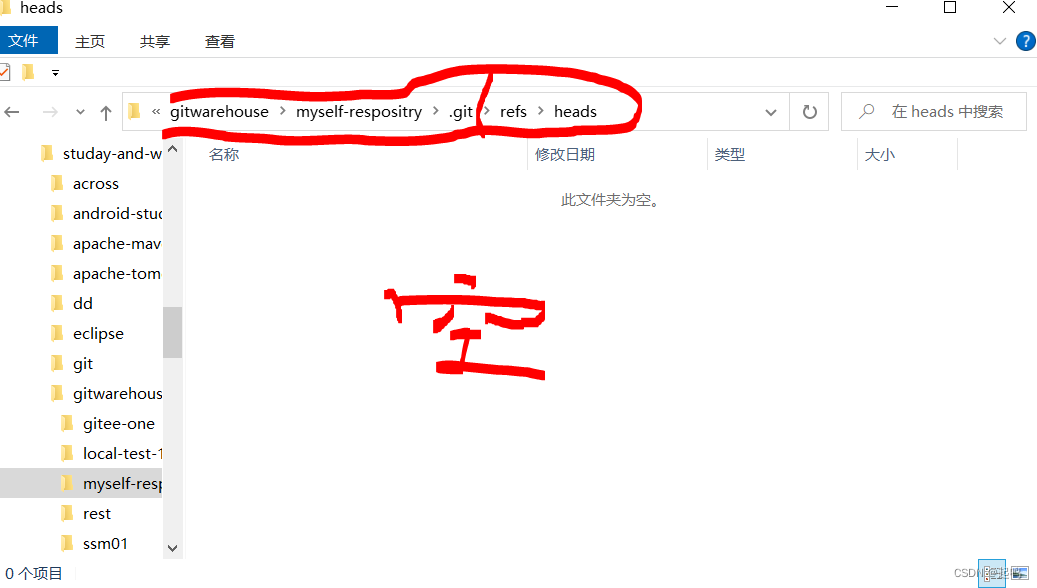
发现什么都没有
以上没有初始化出来的,在图形化工具中创建仓库,工具就会自动帮你创建出来,好使!
命令行clone(克隆)中央仓库到本地仓库来:这里的地址时在gitee中复制的,当然在github中复制也可以,但是比较慢,所以就挑了个快点的网站
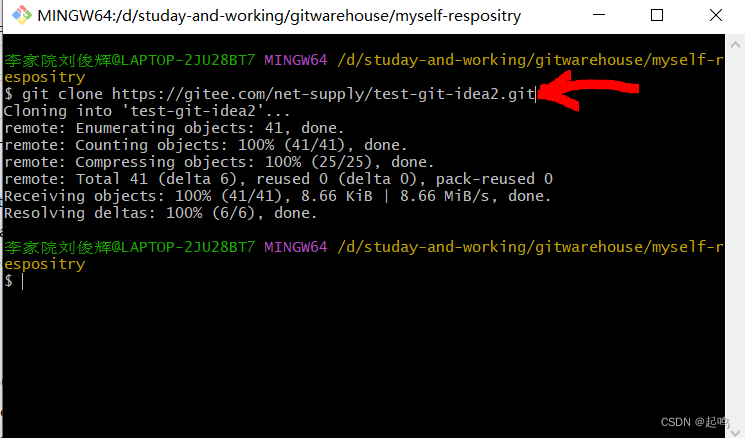
成功在当前路径导入了仓库:
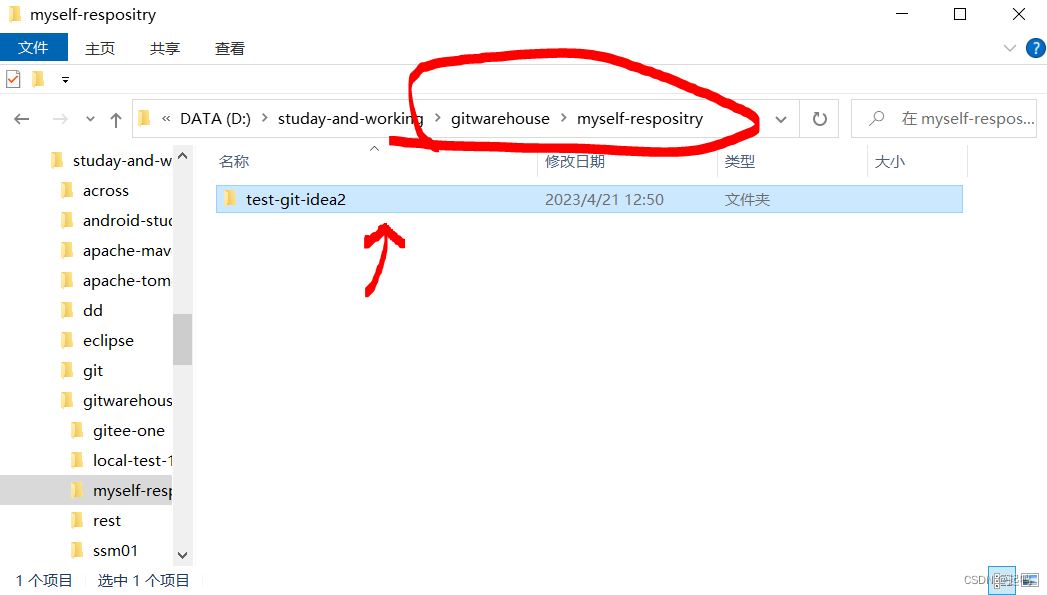
当然可以自己给导入的仓库起名字:在上面的地址代码后面空一格再写上新起的名字
可以对仓库进行配置:如: git config user.name liujunhui等当然在文件config中也可以改
怎么通过命令行将文件放入本地仓库中呢?
先添加(add a.txt)到暂存区再提交(commit -m 提交文件巴拉巴拉),工具则简化了这一过程,直接点击提交commit即可
现在看命令行具体怎么干:
- 先看下当前状态:输入
git status
李家院刘俊辉@LAPTOP-2JU28BT7 MINGW64 /d/studay-and-working/gitwarehouse/myself-respositry (master)
$ git status
On branch master
No commits yet
nothing to commit (create/copy files and use "git add" to track)
发现没有可以提交的文件,即没有文件在暂存区,于是先添加(即add):输入git add a.txt
李家院刘俊辉@LAPTOP-2JU28BT7 MINGW64 /d/studay-and-working/gitwarehouse/myself-respositry (master)
$ git add a.txt
再将暂存区的文件提交(即commit)到仓库:输入git commit -m 提交所有文件
李家院刘俊辉@LAPTOP-2JU28BT7 MINGW64 /d/studay-and-working/gitwarehouse/myself-respositry (master)
$ git commit -m 提交所有文件
[master (root-commit) ad629ab] 提交所有文件
1 file changed, 1 insertion(+)
create mode 100644 a.txt
现在看当前状态就又是什么都没有了
再像上面的a.txt文件一样,创建一个文件b.txt,添加到暂存区,再看状态:
李家院刘俊辉@LAPTOP-2JU28BT7 MINGW64 /d/studay-and-working/gitwarehouse/myself-respositry (master)
$ git status
On branch master
Changes to be committed:
(use "git restore --staged <file>..." to unstage)
new file: b.txt
同样将它提交到(commit)仓库中
这时先看一下这两次提交的记录:b.txt的版本号后面有(HEAD -> master)表示现在排在第一位
李家院刘俊辉@LAPTOP-2JU28BT7 MINGW64 /d/studay-and-working/gitwarehouse/myself-respositry (master)
$ git log
commit 14429d93a65aaffabbc49d0ba4e5fb77daf1e2a8 (HEAD -> master)
Author: 净 <1141811031@qq.com>
Date: Fri Apr 21 16:53:32 2023 +0800
提交b.txt文件
commit ad629aba407e522883dc434a3688c229986203e7
Author: 净 <1141811031@qq.com>
Date: Fri Apr 21 16:30:28 2023 +0800
提交所有文件
再创建一个c.txt文件,再看状态:表示存在一个文件c.txt,但是并没有存在于暂存区中
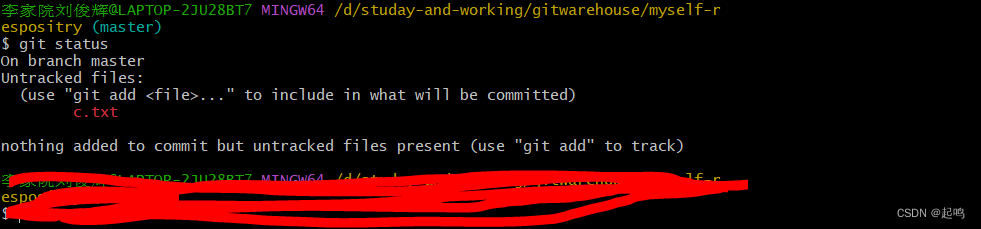
再将其添加add进暂存区后再看状态:表示有一个在暂存区

最后将其提交(commit),再看状态:没有任何文件存在,或者存在了没有添加到暂存区

还有个显示简化记录的:从下往上看分别是a、b、c的提交

删除文件时:直接将文件删除就行,然后添加,然后提交,最后就可通过git log看到成功删除的记录
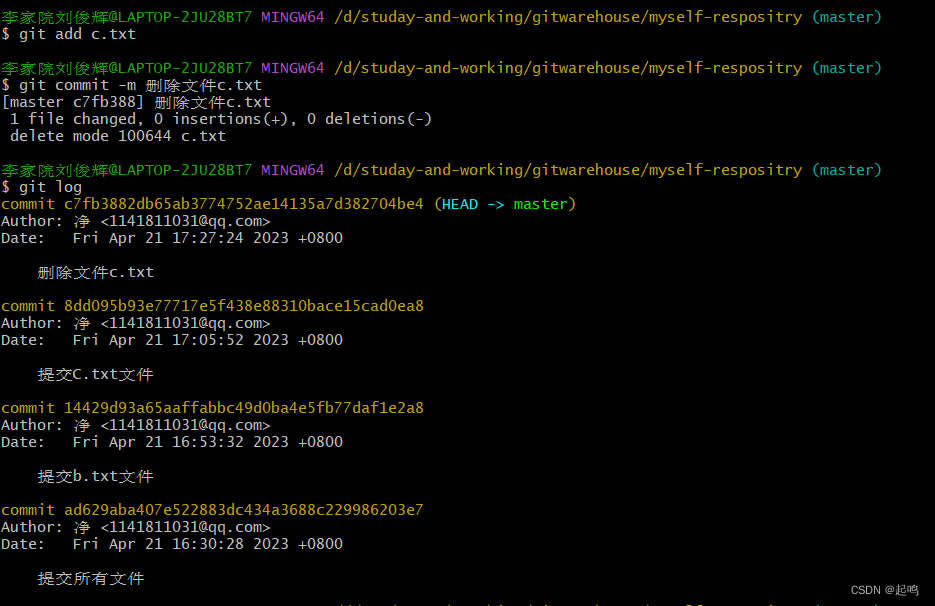
总而言之,就是先添加,再提交,就ok了
当误删除文件时:
没有提交到仓库时:git restore a.txt,就可以恢复删掉的文件
提交了之后方法一: 看一下历史记录,将现在转换到提交删除之前的版本
缺点: 操作完成后会丢失完整的历史记录
git reset --hard c7fb388:想变成哪个版本就写哪个版本
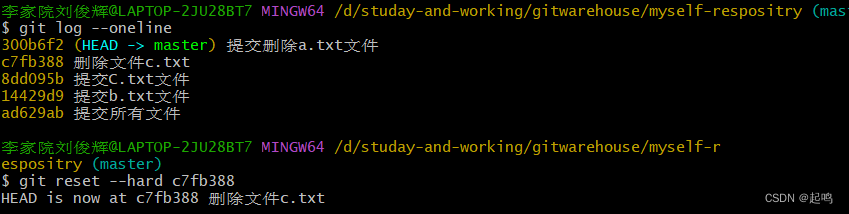
提交了之后方法二: 恢复刚才的操作
git revert 6a733ac:后面的版本号为想恢复位置的上一个位置,这样结果就不消失之前的任一历史记录,且新增了一条记录,就是恢复的记录

查看现在的历史记录:

创建分支:
首先当前仓库得已经有了一个主支,就是图形化工具中的main支一样,这样才可以进行创建新的分支user,输入:git branch user即可创建一个新的分支,
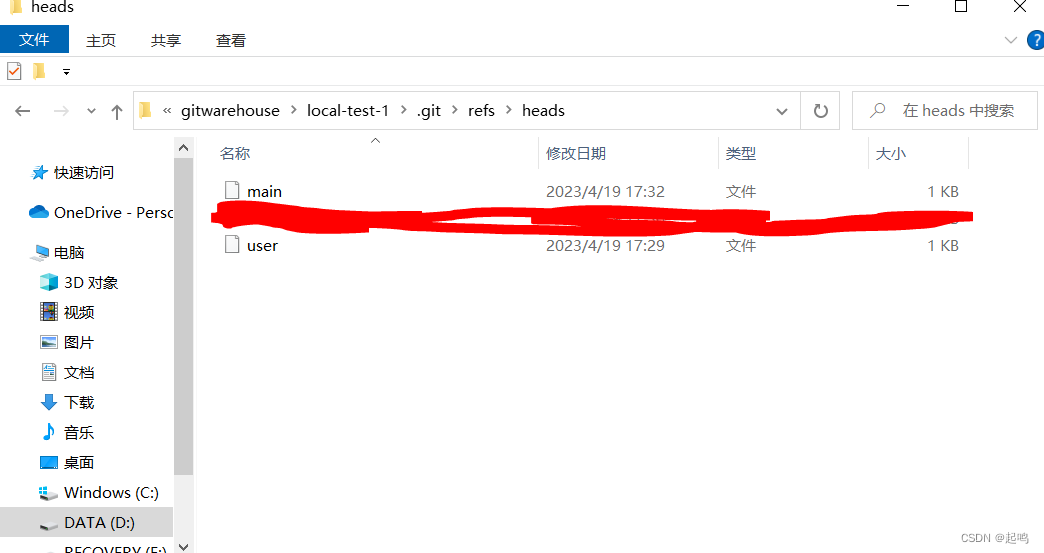
查看当前仓库中的 支:此时main支是绿色的,表示当前在 main支中
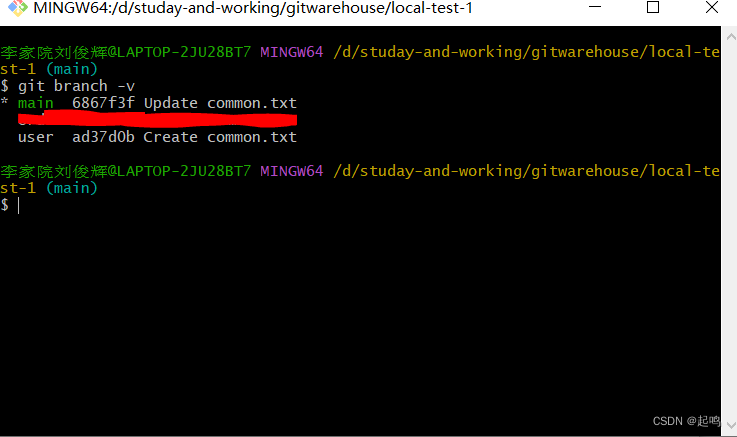
切换到指定支:输入git checkou user
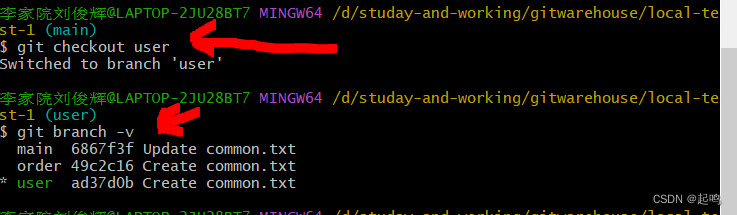
转换成功
当然,可以将创建一个新的分支和跳转到这个新创建的分支的操作合并起来:

删除指定的分支:






















 2852
2852











 被折叠的 条评论
为什么被折叠?
被折叠的 条评论
为什么被折叠?








